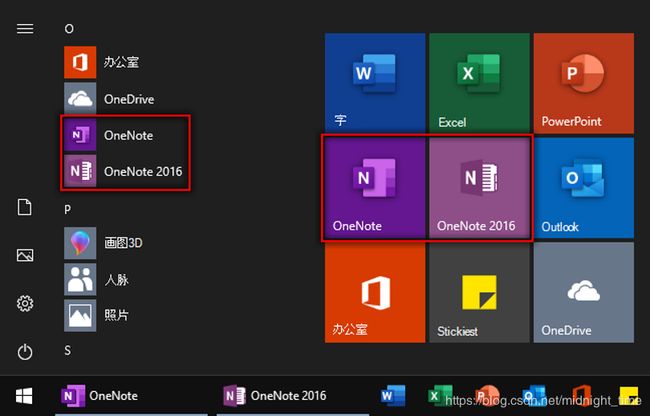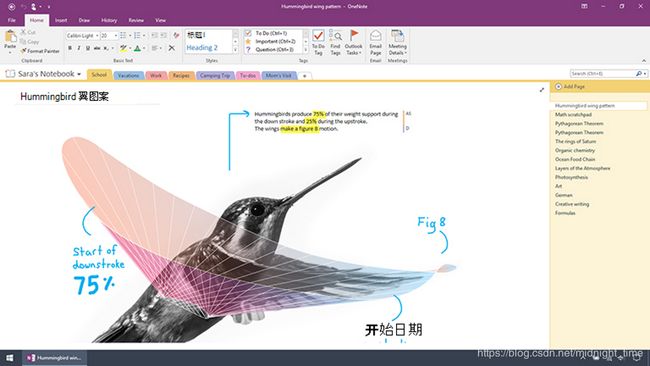OneNote 与 OneNote 2016 有什么区别?
个人推荐使用OneNote for Window10,因为它的分类在左侧,个人感觉比在顶部更方便(虽然这样可视窗口会减小)
以下摘抄自windows10中OneNote的帮助
如果你将最新版本的 Microsoft Office 与 Windows 10 结合使用,你可能会注意到你的计算机或设备上有多个版本的 OneNote。 本文提供有关 OneNote 的两个 Windows 版本之间的差异的信息。
OneNote 2016
OneNote 2016 是最初作为 Microsoft Office 2016 的一部分发布的 OneNote 的桌面版本。 它在当前支持的所有 Windows 版本上运行,并且可以独立使用,也可以作为 Microsoft Office 365 或 Office 2019 的一部分使用。 您可以免费下载 OneNote 2016,或将其作为 Office 的一部分进行安装。
从2020年3月开始在安装 Office 365 或 Office 2019 时,OneNote 桌面应用将与 Word、PowerPoint 和 Excel 桌面应用一起安装。
若要使用 OneNote 2016 桌面应用,请单击 "开始" 按钮,在键盘上键入 " onenote 2016 ",然后在搜索结果中单击 " onenote 2016 "。
OneNote for Windows 10
OneNote for Windows 10 (简称为 "OneNote")设计为使用任何输入方法(从传统 PC 上的鼠标和键盘到移动设备上的触笔和触摸)自然体验。 每个版本的 Windows 10 均预安装,也可从Microsoft Store免费下载。
若要使用 OneNote for Windows 10,请单击 "开始" 按钮,在键盘上键入 " onenote ",然后在搜索结果中单击 " onenote "。
固定你的首选版本的 OneNote
无论你是否希望将 OneNote 的一个版本用于另一个版本,或者你希望同时使用这两个版本,你可以轻松地将版本的应用图标固定到 Windows "开始" 菜单和 Windows 任务栏。
将 OneNote 固定到 Windows "开始" 菜单
在 Windows 10 中,请执行下列操作:
将 OneNote 固定到 Windows 任务栏
在 Windows 10 中,请执行下列操作:
提示: 如果 OneNote 的首选版本已运行,则可以将其固定为更快的版本。 启动要固定的版本,右键单击屏幕底部 Windows 任务栏上的活动磁贴,然后单击 "固定到任务栏"。
有关在 Windows 上使用 OneNote 的常见问题
应该使用哪个版本的 OneNote?
选择是你的!
是否可以在同一设备上同时使用 OneNote 桌面应用和 OneNote for Windows 10?
是的,如果你使用的是 Windows 10,OneNote 的两个 Windows 版本都可以安装在同一台电脑或设备上,并且可以并排使用它们。
哪些版本的 OneNote 将收到最新的更新?
我们正在积极地在电脑、Mac、iOS、Android 和 web 上开发 OneNote,我们会定期更新所有受支持的版本。
我以前删除了 OneNote。 如何重新获取?
来自
- 您可以免费下载 OneNote 2016,或将其作为 Office 的一部分进行安装。
- 您可以从 Microsoft Store免费下载 OneNote For Windows 10 。
- 如果你有 Windows 10,你可以使用 OneNote 2016 或 OneNote for Windows 10,或者同时使用这两种方式!
- 如果您使用的是早期版本的 Windows,则可以使用 OneNote 2016。
- 若要将 OneNote 2016 固定到任务栏,请右键单击搜索结果列表中的OneNote 2016应用图标,然后单击 "固定到任务栏"。
- 若要将 OneNote for Windows 10 固定到任务栏,请右键单击 "搜索结果" 列表中的 " onenote应用" 图标,然后单击 "固定到任务栏"。
- 单击“开始”按钮。
- 当 "开始" 菜单处于打开状态时,在键盘上键入 " onenote ",然后执行下列任一操作(或两者):
- OneNote 2016 -单击 "开始" 按钮,右键单击已安装应用的按字母顺序排列的 " OneNote 2016应用程序" 图标,然后单击 "固定到开始"。
- OneNote For Windows 10 -默认情况下,此版本的应用图标已固定到 Windows 10 "开始" 菜单。 如果你以前删除了它并想要还原它,请单击 "开始" 按钮,右键单击已安装应用的按字母顺序排列的列表中的OneNote应用图标,然后单击 "固定到开始"。
- OneNote for Windows 10 中的基本任务
- OneNote for Windows 10 中的新增功能
- OneNote 2016 中的基本任务
- & 技巧的 OneNote 2016 提示